برای انجام این کار ابتدا باید بر روی Computer یا My Computer راست کلیک کنید و بر روی گزینه Properties کلیک کنید وارد منوی مشخصات ویندوز شوید.
وقتی که پنجره ی زیر برای شما باز شد باید به قسمت Advanced system settings بروید.
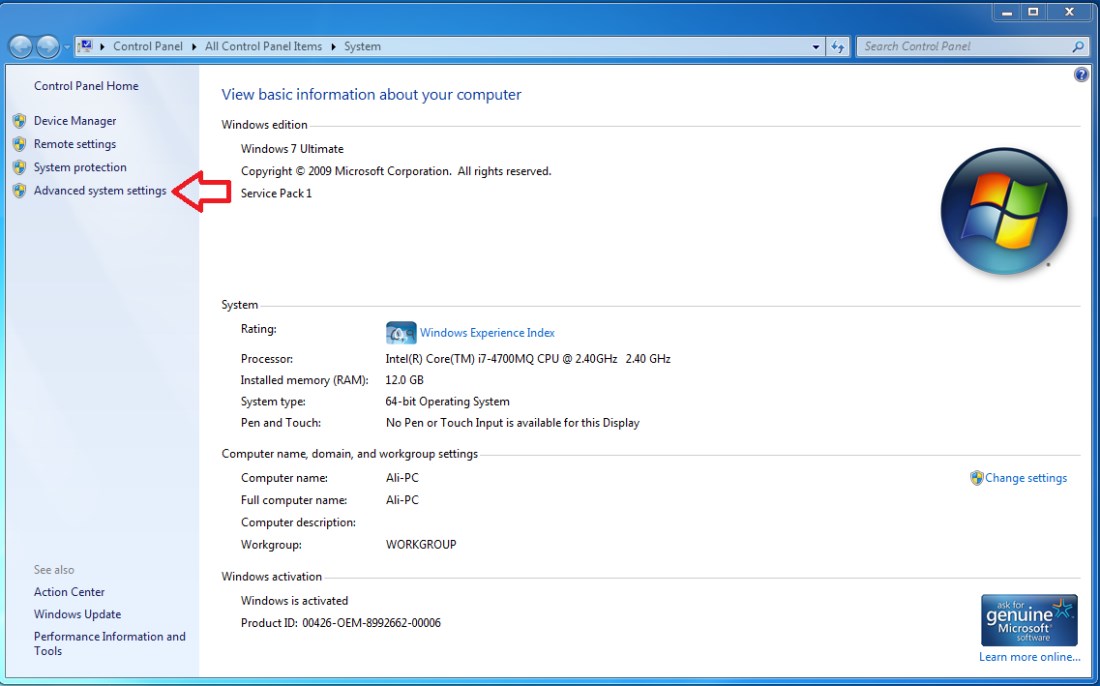
وقتی که بر روی گزینه ی بالا کلیک کردید، پنجره ی جدیدی برای شما باز می شود.
در پنجره ی زیر بر روی تب Advanced کلیک میکنیم و در قسمت Performance بر روی دکمه ی Settings کلیک میکنیم.
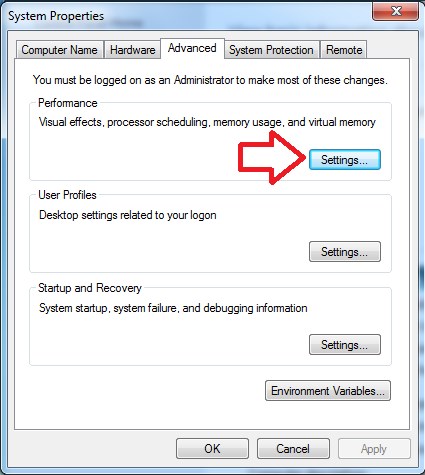
بعد از اینکه بر روی دکمه Settings کلیک کردید، پنجره ی دیگری برای شما باز می شود.
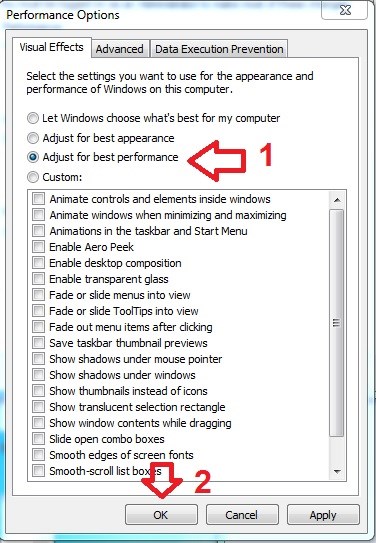
در پنجره ی باز شده شما بر روی گزینه ی سوم یعنی Adjust for best performance کلیک کنید و سپس بر روی OK کلیک کنید.
کار تمام است، حالا میتوانید سرعت کامپیوتر خود را تا 40% افزایش دهید و منابع سیستم را بهینه سازی کنید.
سپس میتوانید برای تکمیل کردن کار خود، روش زیر را هم انجام دهید تا احساس سرعت را در کامپیوترتان دریابید.
همانطور که اطلاع دارید، هنگامی که اطلاعاتمان را درون سیستم کپی یا وارد میکنیم، به صورت خودکار تمام داده ها و اطلاعات ما، بر روی هارد نمی نشیند.یعنی درون هارد فضاهایی بلااستفاده می ماند که کار خواندن و نوشتن را از / در هارد سخت و کند می کند. لذا با این روش شما میتوانید بیشترین فضای قابل استفاده را به درون هاردتان برگردانید و از کندی آن جلوگیری کنید.برای انجام اینکار کافیست تا چند مرحله ی ساده را نیز پشت سر بگذارید.
در مرحله ی اول اینکه وارد My Computer یا Computer شوید.
سپس بر روی درایو C (که معمولا ویندوز است) کلیک راست کنید.
سپس بر روی گزینه ی Properties کلیک کنید و پنجره ای جدید برای شما نمایان می شود.
سپس در قسمت پایین تر تب General بر روی دکمه ی Disk Cleanup کلیک کنید.
فرآیند آماده سازی این کار ممکن است بین یک تا پنج دقیقه طول بکشد ( بسته به توان سیستم شما).
در مرحله ی بعدی، یک پنجره ی جدید با عنوان Disk Cleanup for C برای شما باز می شود.
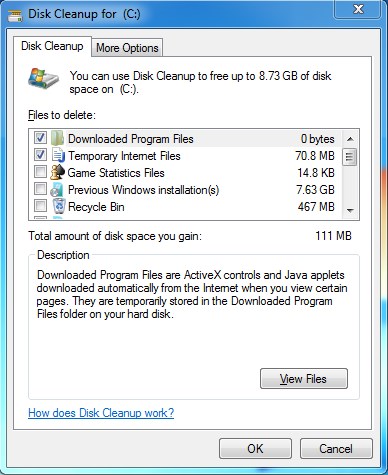
شما باید تمام تیک ها را فعال کرده، و بر روی OK کلیک کنید، زمانی که بر روی OK کلیک کردید؛ پنجره ای باز می شود و از شما میخواهد تا دستور حذف نهایی را تایید کنید، و شما بلافاصله بر روی دکمه ی Delete کلیک میکنید، (بسته به مقدار فایلی که اشغال شده است، و همچنین توان سیستمی شما، ممکن است کم و بیش زمان ببرد).
بعد از این کار ، سیستم خود را یکبار ریستارت (راه اندازی مجدد) کنید و از سرعت بالای سیستم خود لذت ببرید.
با تشکر از اینکه تا پایان آموزش همراه ما بودید.









